GitHub 源码地下载 https://github.com/hdev0225/CalendarView CalendarView 日历控件 CalendarView 使用Kotlin语言开发,支持单选,多选,按星期选,跨月份日期范围选择
https://github.com/hdev0225/CalendarView
Android Gradle Plugin Version: 7.3.0
Gradle Version: 7.5
添加JitPack仓库到根路径下的build.gradle
allprojects {repositories { // ... Maven { url 'https://jitpack.io' } }}添加依赖到模块中的build.gradle
dependencies { implementation 'com.github.hdev0225:CalendarView:v1.0.6'}默认情况下:开始日期为1970-1-1,结束日期为手机时间,并选中当前时间
<com.hdev.calendar.view.SingleCalendarView android:id="@+id/calendar_view" android:layout_width="match_parent" android:layout_height="400dp" android:layout_margin="15dp" android:background="@drawable/bg" />
<com.hdev.calendar.view.SingleCalendarView android:id="@+id/calendar_view" android:layout_width="match_parent" android:layout_height="400dp" android:layout_margin="15dp" android:background="@drawable/bg" />val calendarView: SingleCalendarView = findViewById(R.id.calendar_view)// 事件监听 calendarView.setOnSingleDateSelectedListener {_, dateInfo ->Toast.makeText(this@SingleActivity, dateInfo.toString(), Toast.LENGTH_LONG).show()}// 开始日期 var startDate = DateInfo(2023, 1, 15)// 结束日期 val endDate = DateInfo(2023, 4, 15)// 选中2023-1-1val selectedDate = DateInfo(2023, 1, 1)// 初始化,设置日期范围calendarView.setDateRange( startDate.timeInMillis(), endDate.timeInMillis(), selectedDate.timeInMillis())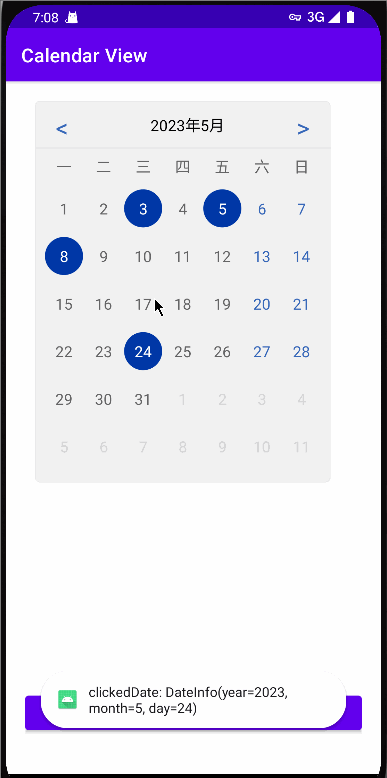
<com.hdev.calendar.view.MultiCalendarView android:id="@+id/calendar_view" android:layout_width="wrap_content" android:layout_height="400dp" android:layout_marginLeft="10dp" android:layout_marginRight="10dp" android:background="@drawable/bg" />val dateList = mutableListOf<DateInfo>()dateList.add(DateInfo(2023, 5, 3))dateList.add(DateInfo(2023, 5, 8))dateList.add(DateInfo(2023, 5, 5))val calendarView: MultiCalendarView = findViewById(R.id.calendar_view)calendarView.setOnMultiDateSelectedListener {_, clickedDate, dateList ->}// 设置选中日期列表calendarView.selectedDateList = dateList
<com.hdev.calendar.view.WeekCalendarView android:id="@+id/calendar_view" android:layout_width="match_parent" android:layout_height="420dp" android:layout_marginLeft="10dp" android:layout_marginRight="10dp" />// 开始日期val startDate = DateInfo(2021, 12, 30)// 结束日期 val endDate = DateInfo(2023, 4, 15)// 设置某一天,该星期会选中val selectedDate = DateInfo(2022, 1, 1)val calendarView: WeekCalendarView = findViewById(R.id.calendar_view)// 事件监听 calendarView.setOnDateRangeSelectedListener {_, selecteDate, startDate, endDate ->Toast.makeText(this@WeekActivity, "start: $startDate, end:$endDate", Toast.LENGTH_LONG).show()}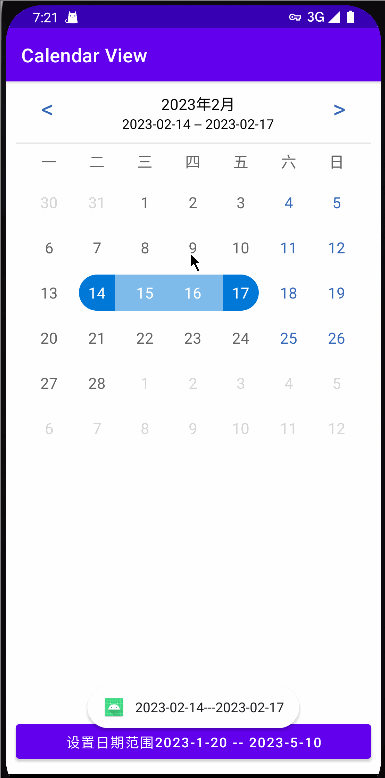
<com.hdev.calendar.view.RangeCalendarView android:id="@+id/calendar_view" android:layout_width="match_parent" android:layout_height="400dp" android:layout_marginLeft="10dp" android:layout_marginRight="10dp" android:background="#ffffff" app:header_view="com.hdev.calendar.view.DefaultRangeHeaderView" app:selected_bg_color="#0078D7" app:selected_end_bg_color="#ff0000" app:selected_end_day_color="#ffffff" app:selected_range_bg_color="#88ff0000" app:selected_range_day_color="#ffffff" app:selected_start_bg_color="#ff0000" app:selected_start_day_color="#ffffff" />val calendarView: RangeCalendarView = findViewById(R.id.calendar_view)// 设置日期范围 calendarView.setSelectedDateRange(DateInfo(2023, 2, 21), DateInfo(2023, 5, 13))// 事件监听calendarView.setOnDateRangeSelectedListener {_, // 日历控件_, // 选中的日期startDate: DateInfo, // 开始日期endDate: DateInfo -> // 结束日期Toast.makeText(this@RangeActivity, "${startDate.fORMat()}---${endDate.format()}", Toast.LENGTH_SHORT).show()}
<com.hdev.calendar.view.SingleCalendarView android:id="@+id/calendar_view" android:layout_width="350dp" android:layout_height="335dp" android:layout_marginLeft="10dp" android:layout_marginRight="10dp" android:background="@drawable/bg" app:day_font_size="16sp" app:default_color="#000000" app:default_dim_color="#AAAAAA" app:header_view="com.calendar.app.view.CustomHeaderView" app:selected_bg_color="#0078D7" app:selected_day_color="#EFEFEF" app:week_title_color="#ff0000" app:week_title_font_size="12sp" app:week_title_label="M、T、W、T、F、S、S" app:weekend_color="#F96A31" />header_view:头部,包名+类型,需要继承BaseHeaderView类,自定义头部
day_font_size:日期字体大小,eg: 16sp
week_title_color: 星期标题颜色,类型:颜色码或者颜色引用, eg:#ffff00或者R.color.red;
week_title_font_size:星期标题字体大小, eg: 12sp;
week_title_label:星期标题,以顿号分割,如:一、二、三、四、五、六、日。起始星期为星期一;
first_day_of_week:一周的第一天,1表示星期一,2表示星期二,7表示星期天;
default_color:默认文字颜色,类型:颜色码或者颜色引用, eg:#ffff00或者R.color.red;
default_dim_color:默认文字灰色,类型:颜色码或者颜色引用, eg:#ffff00或者R.color.red;
weekend_color:周未字体颜色,类型:颜色码或者颜色引用, eg:#ffff00或者R.color.red;
selected_bg_color:选中背景色,类型:颜色码或者颜色引用, eg:#ffff00或者R.color.red;
selected_day_color:选中日子颜色,类型:颜色码或者颜色引用, eg:#ffff00或者R.color.red;
selected_day_dim_color:范围选择或者按星期选择的日历时,该日期不能选择,但在范围或者星期之间, eg:#ffff00或者R.color.red;
selected_range_bg_color:选中区间背景色,开始与结束之间的日期(不包括开始和结束日期), eg:#ffff00或者R.color.red;
selected_range_day_color:选中区间字体颜色,开始与结束之间的日期(不包括开始和结束日期), eg:#ffff00或者R.color.red;
selected_start_bg_color:开始日期背景色, eg:#ffff00或者R.color.red;
selected_start_day_color:开始日期字体颜色, eg:#ffff00或者R.color.red;
selected_end_bg_color:结束日期背景色, eg:#ffff00或者R.color.red;
selected_end_day_color:结束日期字体颜色, eg:#ffff00或者R.color.red;
val dateList = mutableListOf<DateInfo>()dateList.add(DateInfo(2023, 4, 8))dateList.add(DateInfo(2023, 4, 11))dateList.add(DateInfo(2023, 3, 31))val calendarView: WeekCalendarView = findViewById(R.id.calendar_view)// setup un-clickable datecalendarView.unClickableDateList = dateListval dateList = mutableListOf<DateInfo>()dateList.add(DateInfo(2023, 4, 8))dateList.add(DateInfo(2023, 4, 11))dateList.add(DateInfo(2023, 3, 31))val calendarView: WeekCalendarView = findViewById(R.id.calendar_view)calendarView.clickableDateList = dateListunClickableDateList 设置不可点击的日期列表
clickableDateList 设置只能点击的日期列表
setDateRange 设置日期范围,参数:开始日期,结束日期,当前选中的日期
setSelectedDate 设置选中某一天,如:点击按钮后,跳转到某一个日期
selectedDateList 设置选中的日期列表/获取选中的日期列表
OnSingleDateSelectedListener( view: SingleCalendarView, // 日历控件 selectedDate: DateInfo // 选中的日期) OnDateRangeSelectedListener( view: BaseCalendarView, // 日历控件 selectedDate: DateInfo, // 选中的日期 startDate: DateInfo, // 开始日期 endDate: DateInfo // 结束日期)OnMultiDateSelectedListener( view: MultiCalendarView, // 日历控件 clickedDate: DateInfo, // 当前当点的日期,选中或者取消选中 dateList: List<DateInfo>, // 日期列表) 提供将dateInfo转calendar
将calendar转成dateInfo
将dateInfo转毫秒
自定义头部,需要继承BaseHeaderView,更新标题,显示或者隐藏上下面,然后在xml布局文件中设置header_view,如下
app:header_view="com.calendar.app.view.CustomHeaderView"protected abstract fun getLayoutId(): Intopen fun updateTitle(year: Int, month: Int) {}open fun handlePrevNext(hasPrev: Boolean, hasNext: Boolean) {}日期范围选择RangeCalendarView,如果自定义headerView实现该接口,可更新headerView日期范围,可参考DefaultRangeHeaderView类
class DefaultRangeHeaderView( context: Context) : DefaultHeaderView(context), IDateRange {private lateinit var dateRangeLabel: TextViewoverride fun dateRange(startDate: DateInfo?, endDate: DateInfo?) { if (startDate == null && endDate == null) { dateRangeLabel.text = "" } else if (startDate != null && endDate != null) { dateRangeLabel.text = "${startDate.format()} -- ${endDate.format()}" } else if (startDate != null) { dateRangeLabel.text = startDate.format() } } override fun getLayoutId(): Int { return R.layout.default_range_header_view } override fun init() {super.init() dateRangeLabel = findViewById(R.id.date_range_label) }}来源地址:https://blog.csdn.net/coffee_shop/article/details/130709029
--结束END--
本文标题: Android Kotlin Java 自定义日历控件 CalendarView ,支持单选,多选,按星期选,跨月份日期范围选择,样式设置,设置不可选日期,设置只可选日期
本文链接: https://www.lsjlt.com/news/382892.html(转载时请注明来源链接)
有问题或投稿请发送至: 邮箱/279061341@qq.com QQ/279061341
下载Word文档到电脑,方便收藏和打印~
2024-03-01
2024-03-01
2024-03-01
2024-03-01
2024-03-01
2024-02-29
2024-02-29
2024-02-29
2024-02-29
2024-02-29
回答
回答
回答
回答
回答
回答
回答
回答
回答
回答
0